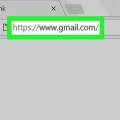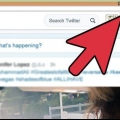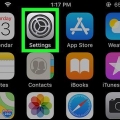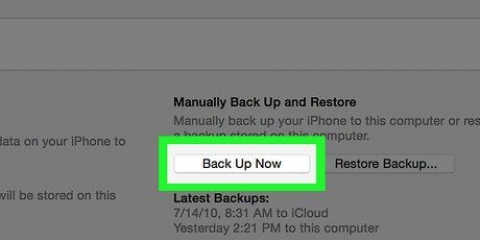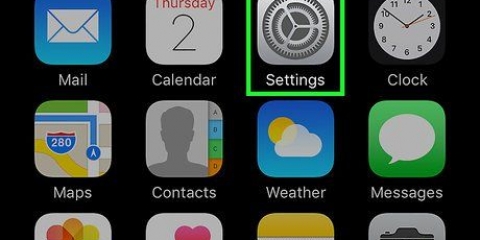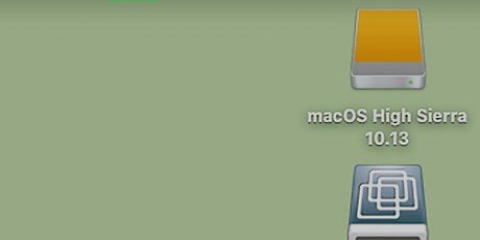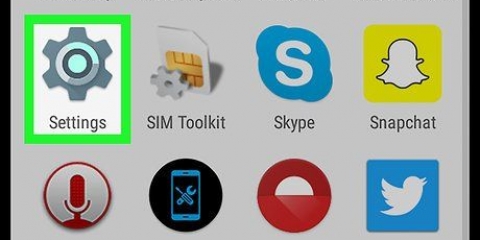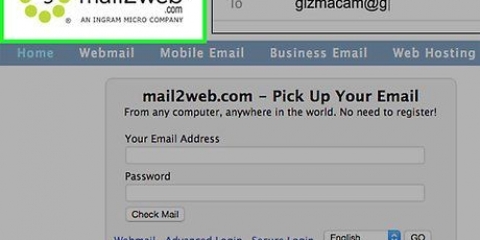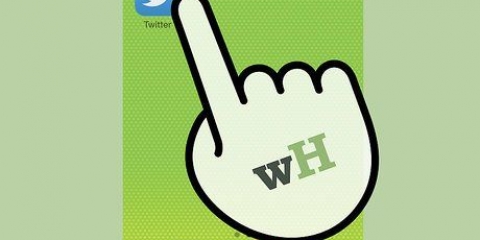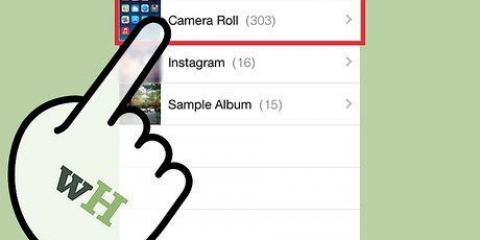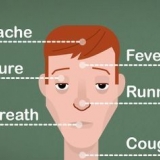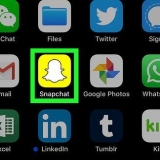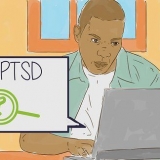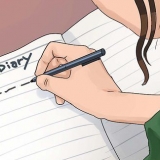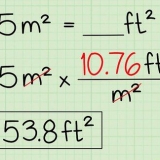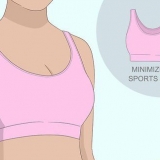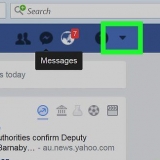Logga ut från din e-post på en iphone
Denna handledning kommer att lära dig hur du loggar ut från e-postkonton i e-postappen på en iPhone.
Steg

1. Öppna din iPhones inställningar. Detta är den grå kugghjulsikonen på startskärmen.

2. Rulla ned och tryck på E-post. Detta är mellan samma alternativ som Telefon, Meddelanden, och FaceTime.

3. Tryck på Konton. Det här alternativet finns överst i e-postfönstret.

4. Tryck på ett konto. Du kommer som standard ett alternativ för iCloud precis som vilken annan e-postleverantör du har lagt till i din e-post.
Till exempel ser du här gmail eller Yahoo! att stå.

5. Skjut reglaget bredvid E-post till vänster. Strömbrytaren blir vit. Detta kommer att radera informationen för det valda kontot från e-postappen och logga ut dig från det kontot.
Du kan också klicka längst ned på sidan för ett e-postkonto Ta bort konto (förutom iCloud) för att ta bort kontot helt från din e-postapp.

6. Tryck på bakåtknappen. Det är längst upp till höger på skärmen.

7. Inaktivera resten av dina e-postkonton. När det sista e-postkontot har inaktiverats kommer du att loggas ut helt från e-postappen tills du återaktiverar minst ett e-postkonto.
Tips
Du kan återaktivera e-postkonton genom att gå till skärmen Konton, trycka på ett e-postkonto och vrida reglaget E-post glida åt höger.
Varningar
- Du kommer inte längre att få e-postaviseringar om du inaktiverar alla e-postkonton i e-postappen.
"Logga ut från din e-post på en iphone"
Оцените, пожалуйста статью